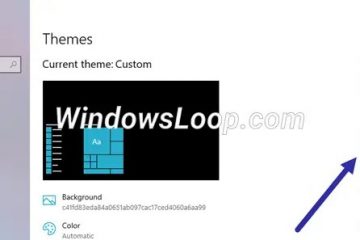Wir alle wissen, wie man Dateien und Ordner auf einem Windows-PC dupliziert – mit den Hotkeys STRG+C und STRG+V. Dabei werden jedoch auch alle Inhalte innerhalb des Ordners sowie der Unterordner kopiert. Dies gilt auch für das Kopieren und Einfügen über das Kontextmenü.
Manchmal möchten Sie nur die Ordner-/Verzeichnisstruktur kopieren und nicht die darin enthaltenen Dateien. Sie haben beispielsweise für Ihr Geschäftsjahr 2021-2022 ein perfektes Dateisystem erstellt und die Dateien entsprechend sortiert. Jetzt möchten Sie dasselbe für 2022-2023 tun.
Anstatt jeden Ordner und Unterordner einzeln neu zu erstellen, können Sie nur die Ordnerstruktur von einem Laufwerk auf ein anderes oder von einem Ordner in einen anderen kopieren.
p>
In diesem Artikel zeigen wir Ihnen, wie Sie eine Ordnerstruktur ohne die darin enthaltenen Dateien duplizieren. Natürlich werden auch alle Unterverzeichnisse dupliziert.
Inhaltsverzeichnis
Ordnerstruktur kopieren ohne Dateien in Windows
Sie können die Ordnerstruktur kopieren mit sowohl die Eingabeaufforderung als auch Windows PowerShell.
Wenn Sie lieber die grafische Benutzeroberfläche (GUI) von Windows verwenden möchten, gibt es derzeit keine native Möglichkeit, dies in Windows zu tun. Sie können jedoch „Duplicate Directory“ von Better Editor verwenden, aber es ist ein kostenpflichtiges Dienstprogramm.
Von der Eingabeaufforderung
XCOPY
XCOPY ist ein Windows-Befehlszeilentool, das in allen Windows-Versionen vorinstalliert ist. Es hat viele Schalter, mit denen Sie die Bewegung Ihrer Dateien und Ordner manipulieren können. Wir werden uns jedoch nur mit 2 Schaltern befassen, die in besprochen werden diese Tabelle:
XCOPY „t“-und „e“-Schalter
Um die Struktur eines Ordners von einem Ort an einen anderen zu kopieren, wird die folgende Syntax in einer Eingabeaufforderung mit erhöhten Rechten verwendet:
xcopy”[SourcePath]””[DestinationPath]”/t/e
Ersetzen Sie in diesem Cmdlet die folgenden Variablen:
[SourcePath]: Vollständiger Pfad des Ordners, dessen Struktur Sie duplizieren möchten.[DestinationPath]: Vollständiger Pfad des Verzeichnisses, in das Sie ihn duplizieren möchten.
Hier ist ein Beispiel.
Duplizieren Ordnerstruktur mit XCOPY
Wie Sie im Bild unten sehen können, wurde die Ordnerstruktur ohne die Dateien von „C:\Users\subhan\Desktop\TestFolder“ nach „E:\WorkFolder“ dupliziert.
Ordnerstruktur dupliziert
Das Gleiche erreichen Sie auch mit Robocopy.
Robocopy
Robocopy hat eine noch längere Liste von Schaltern als XCOPY, wodurch es funktionaler wird. Allerdings können wir mit Robocopy dasselbe erreichen wie mit XCOPY.
Hier verwenden wir die folgenden 2 Schalter:
Robocopy-Schalter „e“ und „xf“
Um die Struktur eines Ordners von einem Ort zu kopieren zu einem anderen wird die folgende Syntax in einer Eingabeaufforderung mit erhöhten Rechten verwendet:
Robocopy”[SourcePath]””DestinationPath”/e/xf *
Ersetzen Sie in diesem Cmdlet die folgenden Variablen:
[SourcePath ]: Vollständiger Pfad des Ordners, dessen Struktur Sie duplizieren möchten.[DestinationPath]: Vollständiger Pfad des Verzeichnisses, in das Sie ihn duplizieren möchten.
Hier ist ein Beispiel.
Ordnerstruktur duplizieren mit Robocopy
Am Ende der Ausgabe erhalten Sie auch einen statistischen Bericht über die Verzeichnisverschiebung, der Sie über die erfolgreichen und die fehlgeschlagenen Verzeichniskopien informiert.
Statistik zum Kopieren von Daten mit Robocopy
Ähnlich wie XCOPY, die gleiche Ordnerstruktur wäre jetzt aus der verschoben worden Quelle in den Zielordner.
Von PowerShell
Sie können die Struktur eines Ordners auch ohne die darin enthaltenen Dateien mit Windows PowerShell an einen anderen Ort kopieren.
Allerdings , kopiert diese Methode anstelle der Unterordner des Quellverzeichnisses den gesamten Quellordner in das Zielverzeichnis. Um dies besser zu erklären, beziehen wir uns auf die Methoden XCOPY und Robocopy.
Die Ordnerstruktur von „TestFolder“ wurde in „WorkFolder“ dupliziert. Bei Verwendung der PowerShell-Methode wird jedoch das gesamte „TestFolder“-Verzeichnis ohne die Dateien in das „WorkFolder“-Verzeichnis kopiert.
Um die Struktur eines Ordners an einen anderen Ort zu kopieren, verwenden Sie diesen Befehl in einer erhöhten Position PowerShell:
Copy-Item-LiteralPath”[SourcePath]”-Destination”[DestinationPath]”-Recurse-Filter {PSIsContainer-eq $true}
Ersetzen Sie in diesem Cmdlet die folgenden Variablen:
[SourcePath]: Vollständiger Pfad des Ordners, dessen Struktur Sie duplizieren möchten. [DestinationPath]: Vollständiger Pfad des Verzeichnisses, in das Sie ihn duplizieren möchten.
Hier ist ein Beispiel.
Ordnerstruktur mit PowerShell kopieren
Wie Sie nun im Bild unten sehen können, wurde der gesamte „TestFolder“ in den „WorkFolder“ kopiert, in dem sich nur noch die Verzeichnisstruktur dupliziert, nicht die Dateien.
Gesamter Ordner wird ohne Dateien mit PowerShell dupliziert
Ordnerstruktur ohne Dateien in MacOS kopieren
Um die Verzeichnisstruktur ohne Dateien auf einem macOS zu kopieren, müssen Sie müssen auch das Terminal verwenden. Befolgen Sie diese Schritte, um die Struktur eines Ordners an einem anderen Ort auf einem Mac zu duplizieren:
Öffnen Sie sowohl den Quellordner als auch den Zielordner in separaten Fenstern.
Öffnen Sie ein Terminalfenster.
Tippen Sie auf die Schaltfläche „Launchpad“, geben Sie „Terminal“ in die Suchleiste ein und öffnen Sie es dann.
Geben Sie den folgenden Befehl in das Terminalfenster ein, aber führen Sie ihn noch nicht aus:
rsync-avf”+ */”-f”-*”
Ziehen Sie den Quellordner per Drag & Drop hinein das Fenster.
Ziehen Sie dann den Zielordner per Drag & Drop in das Terminalfenster.
Drücken Sie jetzt die Eingabetaste.
Dies verschiebt nun die Ordnerstruktur vom Quellordner zum Zielort, ohne die darin enthaltenen Dateien zu kopieren.
Ordnerstruktur ohne Dateien in Linux kopieren
Gehen Sie folgendermaßen vor, um die Struktur eines Ordners ohne die darin enthaltenen Dateien auf einer Linux-Plattform zu kopieren:
Öffnen Sie das Terminal.
Verwenden Sie die STRG + Alt + T Tastenkombination, um das Terminal zu öffnen.
Verwenden Sie dieses Cmdlet, um die Quellordnerstruktur in den Zielordner zu kopieren:
Ersetzen Sie [SourcePath] durch den vollständigen Pfad des Quellordners und [DestinationPath] durch den vollständigen Pfad des Zielordners.
rsync-av-f”+ */”-f”-*””([SourcePath])([DestinationPath])”
Die Struktur Ihres Quellverzeichnisses wird jetzt ohne die Dateien in das Zielverzeichnis kopiert.
Schlussworte
Jetzt muss jeder nur noch seine Ordnerstrukturen duplizieren. Die Personen, die dies benötigen, wissen jedoch genau, wie hilfreich diese Funktion sein kann, unabhängig von Ihrer Betriebssystemplattform.
Das Duplizieren von Ordnerstrukturen kann oft Minuten, wenn nicht Stunden sparen, und die genaue Hierarchie kann dann verwendet werden um den Dokumentations-und Berichterstattungsprozess zu wiederholen, den Sie in der Vergangenheit verwendet haben.
Siehe auch:
Subhan Zafar Subhan Zafar ist ein etablierter IT-Experte mit Interesse an Windows-und Server-Infrastrukturtests und-forschung, und arbeitet derzeit mit Itechnics als Forschungsberater zusammen. Er hat Elektrotechnik studiert und ist zudem von Huawei zertifiziert (HCNA & HCNP Routing and Switching).